Netflix Beginners guide til styring af brugerprofiler og mere
Hjemunderholdning Netflix / / March 17, 2020
Sidst opdateret den

Netflix har millioner af streamingkunder over hele verden, og hvis du er ny på tjenesten, sammensætter vi nogle af vores bedste tip til at komme i gang.
Netflix har millioner af streamingkunder over hele verden. Faktisk a nylig undersøgelse viser, at flere mennesker abonnerer på Netflix end har en DVR i USA, hvilket viser, at videostreaming-tjenesten har haft en dramatisk indflydelse på, hvordan amerikanere ser tv.
Netflix Beginners guide til brugerprofiler
Så hvis du er ny på Netflix, har vi samlet nogle af vores bedste tip og tricks for at komme i gang. Selv hvis du er en veteran fra Netflix, kan du muligvis finde et par tip, der også hjælper dig med at få mere ud af streamingtjenesten.
Oprettelse af brugerprofiler
Et af de mere hyppigt stillede spørgsmål, vi får, er fra mennesker med en travl husstand, hvordan man opretter brugerprofiler. Netflix introduceret brugerprofiler tilbage i 2013 og gjorde det muligt for dig at have op til fem forskellige profiler. Dette betyder, at alle i din husstand kan opretholde en liste over deres foretrukne programmer under deres individuelle profil.
Brugerprofiler ligner forskellige brugerkonti på din computer eller telefon. Du kan oprette profiler på de fleste platforme, herunder pc, Mac, set-top-bokse og på mobile enheder. Hvis du vil oprette en ny profil, skal du vælge din og derefter Administrer profiler.
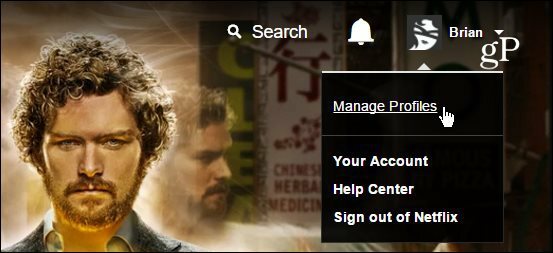
Klik eller tryk på for at tilføje en ny profil, og skriv derefter et navn, og kontroller, for dine forældre til unge Kid box for at begrænse, hvad de har lov til at se.
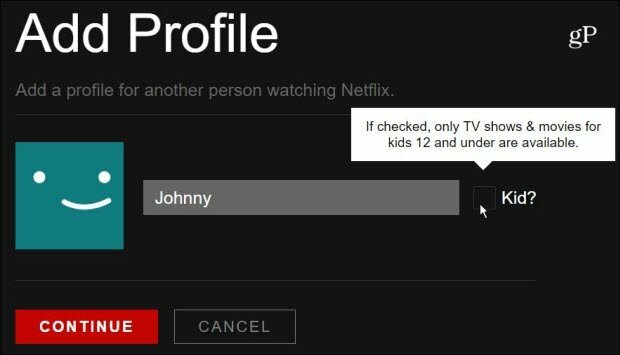
Derefter kan du gå ind og redigere profilen for at ændre navn, avatar og det indhold, de er i stand til at se. Hver gang du starter Netflix, kan den, der ser, vælge sin profil. Derefter vises alt det indhold, de har på deres liste, såvel som forslag, der er mest passende for den bruger. For mere information, se vores artikel om hvordan man opretter en Netflix-profil.
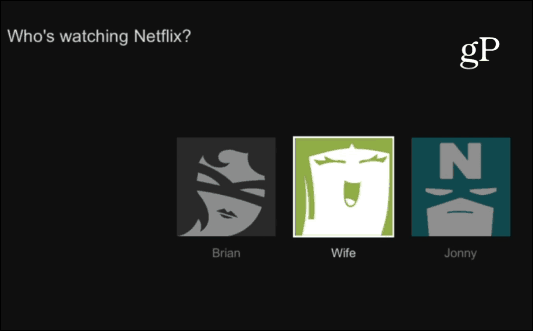
Et eksempel på at vælge din brugerprofil, når du starter Netflix på en Roku.
Børns indholds- og forældrekontrol
En af fordelene ved brugerkonti er muligheden for at holde dine visningslister adskilt fra hinanden. Og det er især vigtigt, hvis du har små i huset. Du ønsker ikke, at de skal se uegnet indhold. På den anden side ønsker du at holde dem glade med shows, der er rettet mod et barns demografiske.
Det første sted at starte med at holde dit barn sikkert med Netflix er, når du opretter en profil. Som vist ovenfor skal du sørge for at klikke på boksen for at indikere, at denne profil er til et barn. Når du går ind for at redigere kontoen, kan du vælge det indhold, de har lov til at se - det er opdelt i to kategorier fra “Kun for små børn” og “Ældre børn og under”.
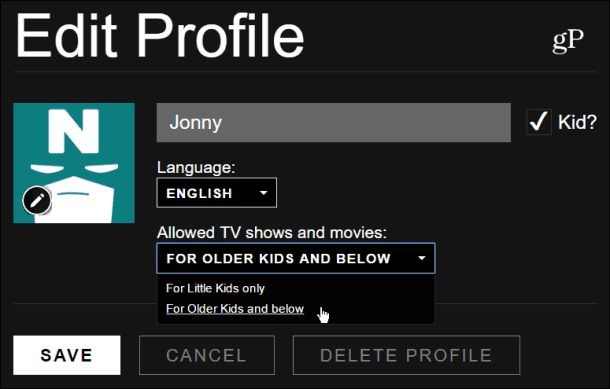
Uanset hvilken du vælger, vil de blive præsenteret med Netflix for Kids-siden, der kun tilbyder programmer, der er egnede til børn under 12 år (TV-Y, TV-G, TV-PG). Naturligvis, hvis du ikke ønsker noget opført PG-klassificeret indhold, vil du vælge “Kun for små børn”.
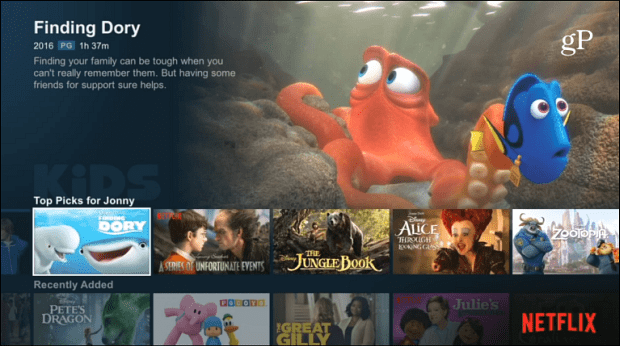
Du vil også oprette en pinkode i Forældrekontrol. For at gøre det, gå til Din konto> Forældrekontrol og indtast derefter din adgangskode til Netflix-konto.
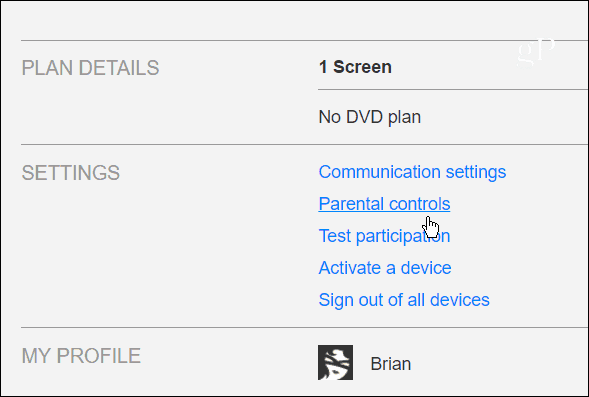
Indtast derefter en firecifret PIN-kode og vælg derefter PIN-beskyttelsesniveauet for hver type indhold. Sørg for, at du vælger at gemme dine valg, før du afslutter.
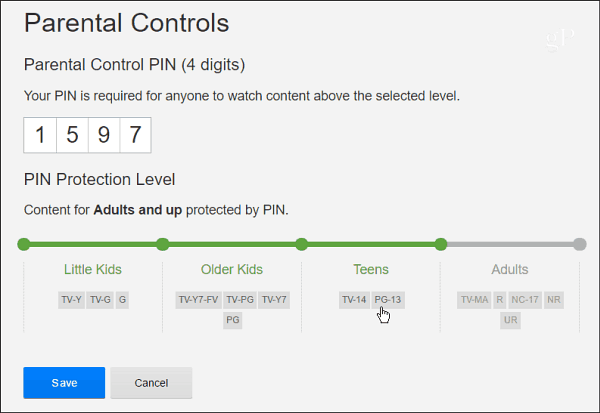
Hvis du indstiller begrænsninger, hvis de forsøger at se noget, de ikke skal, skal de først indtaste en pinkode... så sørg for at holde det hemmeligt.
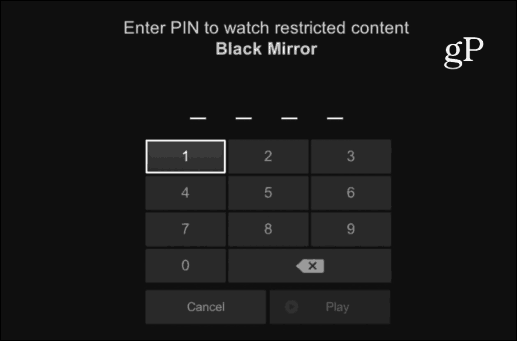
Flere Netflix-tip og -tricks
Nu hvor du har oprettet dine Netflix-konti, og alle har deres spillelister klar til at rulle, her er nogle andre tip og tricks, du måske kan lide at få mere ud af tjenesten, mens du er på din pc, mobilenhed eller ser på den store skærm.
Netflix på farten
Hvis du ikke kan få nok af dine yndlingsfilm og TV-episoder, mens du er hjemme, kan du nu downloade indhold til din mobile enhed og se offline. Ikke alt er tilgængeligt til download til offline visning, men du kan åbne menuen og vælge, hvad der er tilgængeligt til download-sektion, eller mens du gennemser. Derefter skal du bare trykke på downloadikonet for at starte downloadprocessen.
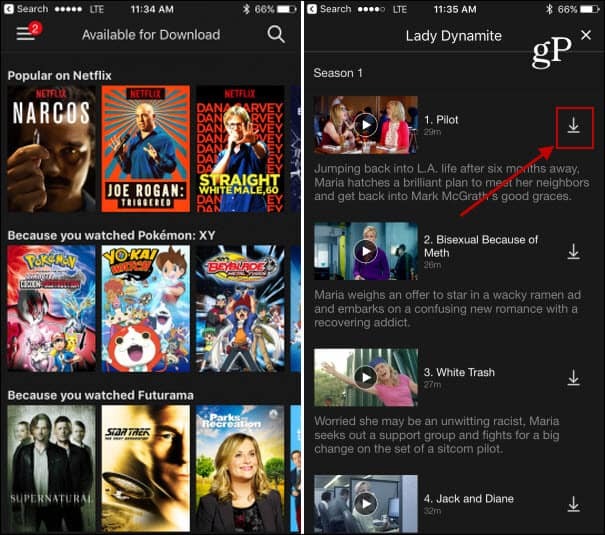
Det er praktisk at downloade film og tv til din mobile enhed, før du går på en lang flyvning.
Du kan også kontrollere downloadkvaliteten og indstille den til kun at downloade via Wi-Fi, så du undgår overskydende gebyrer på begrænsede dataplaner. Læs mere om vores artikel om hvordan man henter Netflix-shows for at se offline.
Slet Netflix-visningsaktivitet
Hvis du har set nogle underlige eller osteagtige film eller tv-shows på Netflix og ikke ønsker, at din ægtefælle eller andre familiemedlemmer skal se dem, kan du slette historikken for det, du har set. Dette er også en god måde at rydde gamle ting ud, som du ikke har brug for at blive vist på dine lister mere. For mere om dette læses: Sådan slettes din Netflix-historie og gemme forlegenhed.
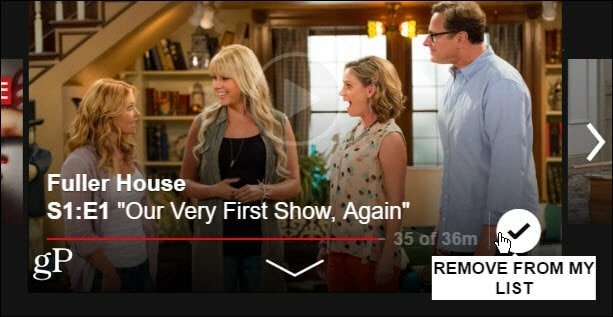
Hvis du ikke ønsker, at dine venner ved, at du i hemmelighed er et mærke for garveren, kan du måske gå videre og fjerne det fra din liste.
Netflix-tastaturgenveje
Hvis du gør det meste af din Netflix-visning på din bærbare computer, er der flere seje tastaturgenveje, du kan bruge til at navigere gennem videoer som en professionel. Du kan finde et ton af dem via dette Reddit-indlæg. Her er blot et par eksempler i fuldskærmstilstand:
- Ctrl + plads: Ramme frem / tilbage tilstand
- Ctrl + Shift + Alt + M: Menu; inkluderer indlæsning af tilpassede .xxp-undertekstfiler
- Ctrl + Shift + Alt + D: Vis A / V-statistikker på skærmen
- Ctrl + Shift + Alt + L: Logningsvindue
Glattere Netflix-streaming på pc
Mens du ser Netflix på din bærbare computer, kan du slå Shift + Alt (Shift + mulighed på en Mac) og venstreklik på skærmen med musen for at åbne diagnosevinduet. Der kan du manuelt vælge en indstilling, der fungerer bedst til din situation. Der er også flere andre indstillinger, du kan finjustere for en bedre streamingoplevelse. For mere læse vores artikel: Tweak Hidden Netflix-indstillinger til glatere streaming.
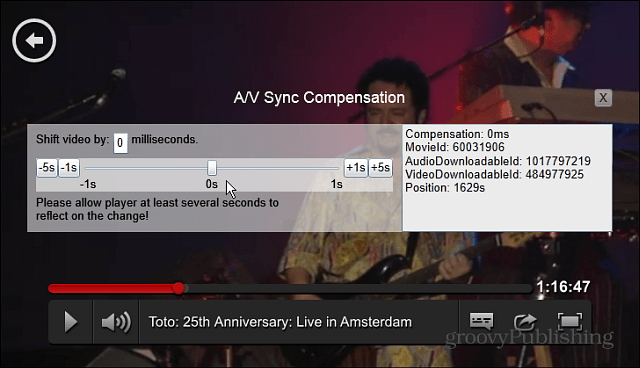
Hvis du er ny med Netflix, er den vigtigste del i begyndelsen af denne vejledning, og du skal sikre dig, at du har profiler med den rette forældrekontrol oprettet. Netflix har en ligetil grænseflade, og det er generelt let at bruge. Når du begynder at bruge det mere, skal du sørge for at tjekke ud vores arkiv med Netflix-artikler der demonstrerer måder at få mest muligt ud af tjenesten.
Hvis du er ny på Netflix, håber vi, at disse tip er nyttige for dig. Hvis du er en erfaren bruger, skal du sørge for at fortælle os dine tip i kommentarfeltet nedenfor.
